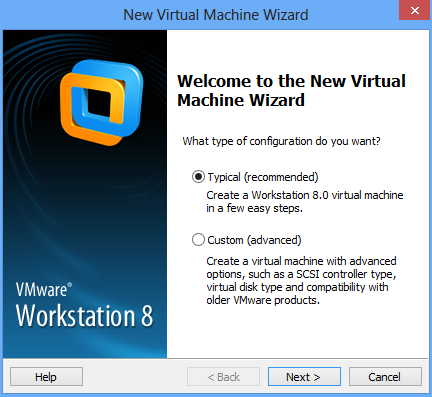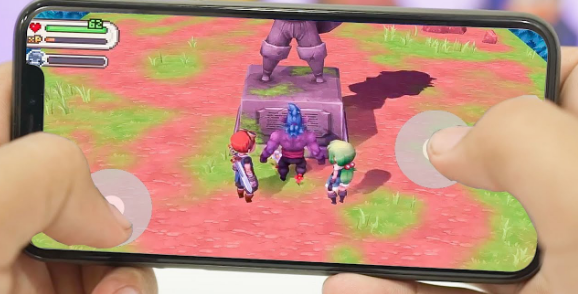Kuidas Fn-klahvi lukustada ja avada - õpetus
Klaviatuuride ülaosas, numbriklahvide kohal, on terve rida klahve, mis on tegelikult tähistatud F1 – F12. Need klahvid asuvad praktiliselt kõigil klaviatuuridel, olenemata sellest, kas need on mõeldud Macile või PC-le. Need klahvid täidavad tegelikult kahte erinevat funktsiooni. Fn-klahvidena on neil eraldi toiming ja teise toiminguna reguleerivad nad helitugevust, heledust, muusika taasesitust jne. Selles artiklis räägime teemal Kuidas Fn-klahvi lukustada ja avada - õpetus. Alustagem!
PC-s on Fn-klahvide vaikefunktsioon määratud BIOS-is. Teie klaviatuuril on Fn-klahv, mis võimaldab allhoidmisel kasutada Fn-klahvide sekundaarset toimingut. Mõni sülearvuti võimaldab teil Fn-klahve lukustada. See on nagu suurtäheluku sisselülitamine, mis võimaldab teil sisestada kõik suurtähed. Fn klahvilukk töötab samamoodi. Kui see sisse lülitate, hoiate Fn klahvi all.
Lukusta võtme funktsioon
Kõigil klaviatuuridel pole Fn-klahvilukku. See sõltub puhtalt klaviatuuri tootest ja see pole midagi pistmist draiverite ega Windows 10 funktsiooniga.
Fn-klahvi lukustus lubatakse, kui hoiate all kahte klahvi Fn-klahvi ja Fn-lukustusklahvi. Fn-lukuklahv on tavaliselt Escape-klahv ja sellel on tabalukk (vt allolevat pilti). Lukk võib olla mõnel muul võtmel, nii et vaadake ringi. Kui seda pole teie klaviatuuri üheski võtmes, ei saa te Fn klahvilukku lubada.
Lülitage Fn klahvilukk sisse
Fn-klahviluku sisselülitamiseks toksake ja hoidke all klahvi Fn ning klõpsake siis üks kord Escape-klahvi (või kumb on Fn-lukustusklahv). Pärast seda vabastage Fn-klahv ja Fn-klahvilukk on sisse lülitatud.
Kui teie Fn-klahvid vaikimisi juhitavad meediumid, nt helitugevus, taasesitus jne. Kui lülitate Fn-klahviluku sisse, muudab see nii, et Fn-klahvid täidavad nüüd sekundaarset funktsiooni, mida teevad näiteks F1-F12. F1 avab rakenduses spikri või F12 brauseris veebikonsooli.
Fn-klahviluku väljalülitamiseks peate selle sisselülitamiseks lihtsalt kordama protsessi, mida järgisite. Puudutage klahvi Fn ja hoidke seda ning seejärel puudutage klahvi Escape üks kord. Vabastage klahv Fn.
Klaviatuuri ei saa kuidagi sundida funktsiooniklahve lukustama. Tegelikult saate kokku panna skripti AutoHotKey, mis võimaldab teil funktsiooniklahve ümber lülitada, kuid kui leiate, et peate sageli kasutama võtmete sekundaarset toimingut. Parem on lihtsalt muuta nende vaikekäitumist BIOS-ist.
Järeldus
Hästi, see oli kõik inimesed! Loodan, et teile meeldib see lukustus ja fn-artikli avamine ning leiate, et see on teile kasulik. Andke meile selle kohta tagasisidet. Ka siis, kui teil on selle artikliga seotud täiendavaid päringuid. Seejärel andke meile sellest teada allpool olevast kommentaaride jaotisest. Võtame varsti teiega ühendust.
Head päeva!
Vaata ka: Kuidas lahendada printeri võrguühenduseta Windows 10-s